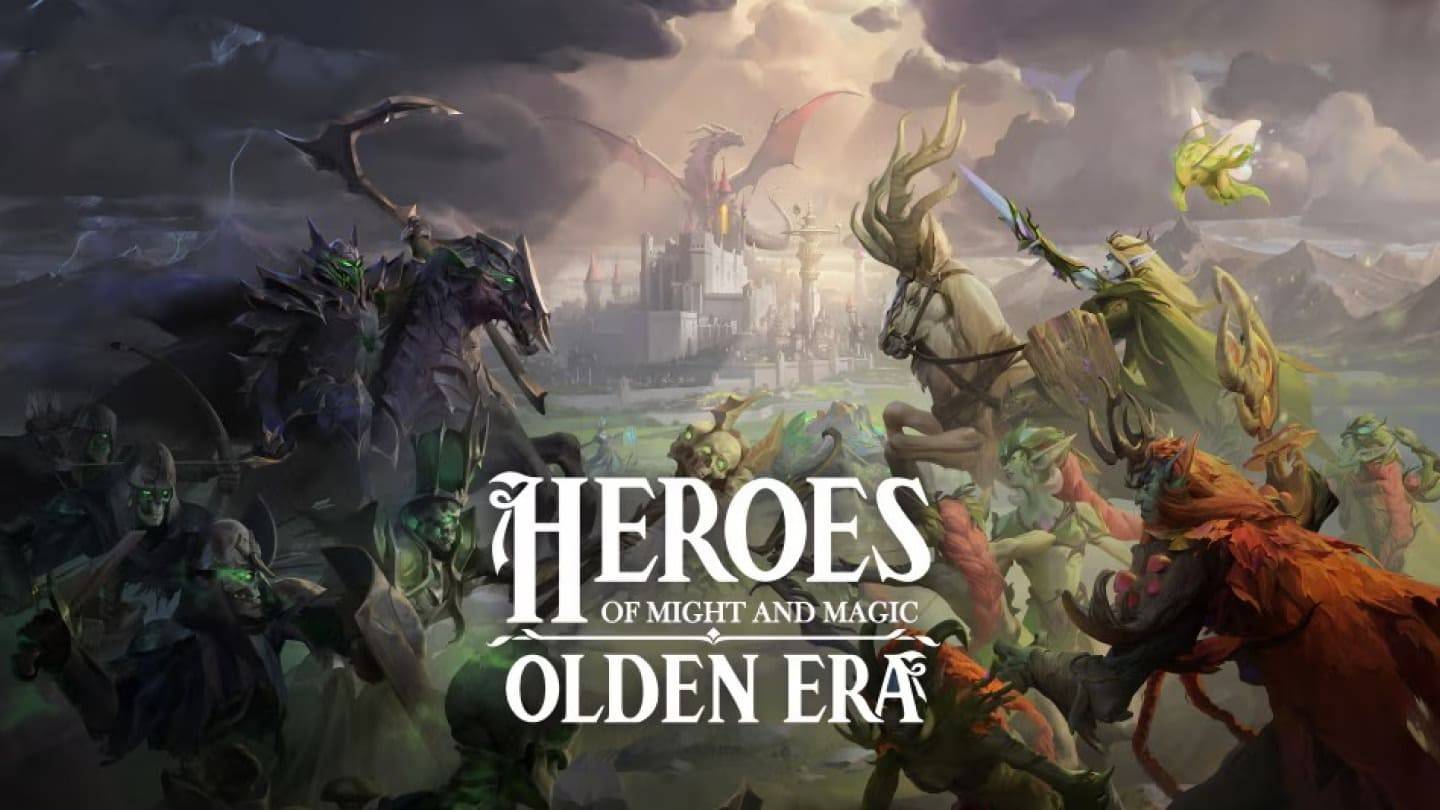Call of Duty gibi premium bir AAA oyunu oynarken, hayranlar birinci sınıf bir performans bekliyor. Bununla birlikte, Black Ops 6 zaman zaman grenli ve bulanık görünebilir, bu da daldırmayı etkileyebilir ve hedefleri tespit etmeyi zorlaştırabilir. Call of Duty: Black Ops 6 ile bu sorunla karşılaşıyorsanız, işte nasıl düzeltebilirsiniz.
İçindekiler
- Black Ops 6 neden grenli ve bulanık görünüyor? Cevaplanmış
- Call of Duty: Black Ops 6'da bulanıklık nasıl kapatılır
- Black Ops 6'da tahıl nasıl azaltılır ve netliği iyileştirir
- Black Ops nasıl iyileştirilir 6 resim detayları ve dokuları
Black Ops 6 neden grenli ve bulanık görünüyor? Cevaplanmış
Black Ops 6 , donanım ayarlarını ayarladıktan sonra bile kurulumunuzda grenli ve bulanık görünüyorsa (konsol çıkışlarınızı monitörünüzün desteklediği en yüksek çözünürlükte sağlamak gibi), oyunun ayarları suçlu olabilir. Bu ayarları daha önce değiştirmiş olsanız bile, güncellemeler bazen bunları varsayılan olarak sıfırlayabilir. Görüntü kalitesi için en etkili ayarlar, ekran, kalite ve görünüm sekmeleri altındaki grafik ayarlarında bulunur. Özellikle Kalite sekmesi, Black Ops 6'nın nasıl göründüğünü geliştirmek için ayarlamanız gereken ayarları barındırır.
Call of Duty: Black Ops 6'da bulanıklık nasıl kapatılır
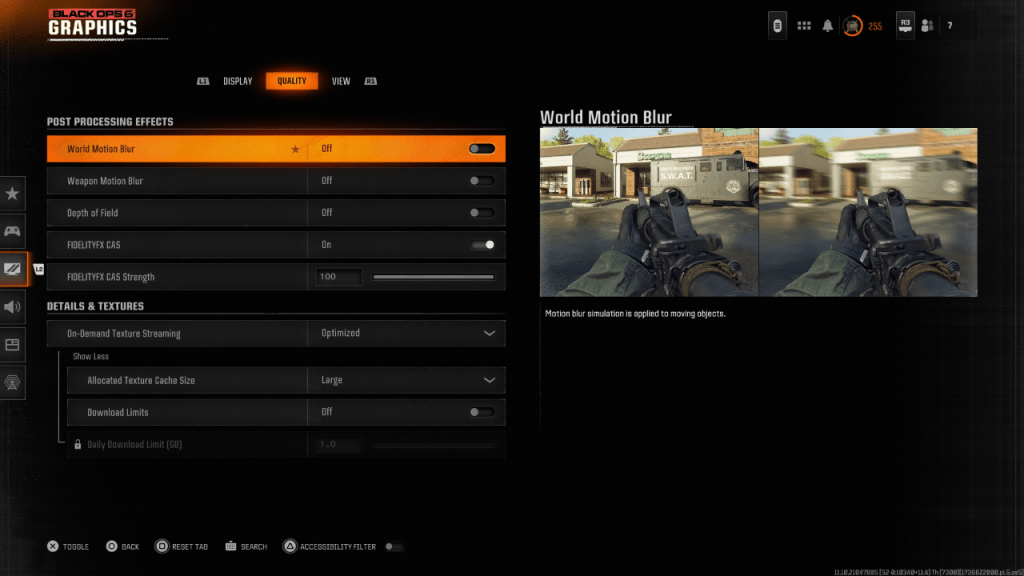
Daha sinematik bir deneyim için, oyunlar genellikle film benzeri bir görünüm için kamera lens efektlerini simüle ederek hareket bulanıklığı ve alan efektlerinin derinliğini içerir. Bunlar anlatı odaklı oyunlara dalmayı artırabilirken, Call of Duty: Black Ops 6 gibi hızlı tempolu rekabetçi başlıklarda hedef görünürlüğünü engelleyebilen bulanıklık eklerler.
Hareket bulanıklığı ve alan derinliğini devre dışı bırakmak için:
- Grafik ayarlarına gidin ve Kalite sekmesini seçin.
- İşleme efektleri sonrası kaydırın.
- Dünya Hareketi bulanıklaşın.
- Silah hareketi bulanıklaşın.
- Alan derinliğini kapalı olarak değiştirin.
Black Ops 6'da tahıl nasıl azaltılır ve netliği iyileştirir
Bulanıklık ayarlarını ayarladıktan sonra, Call of Duty: Black Ops 6'daki görüntü kalitesi hala sorunlar varsa, gam ve parlaklık ayarlarınızın kalibrasyona ihtiyaç duyulması gerekebilir. Black Ops 6 grafik ayarlarındaki ekran sekmesine gidin ve gama/parlaklık tıklayın. Orta paneldeki Call of Duty logosu zar zor görünene kadar kaydırıcıyı ayarlayın. 50'lik bir ayar birçok ekran için iyi çalışır, ancak ekranınız daha fazla ince ayar gerektirebilir.
Ardından, Black Ops 6'nın grafik ayarlarının Kalite sekmesinde, FidelityFX CAS'ın açık olarak ayarlandığından emin olun. Bu, AMD FidelityFX kontrast uyarlanabilir keskinleştirmeyi aktive ederek sahne keskinliğini artırır. Varsayılan FidelityFX CAS gücü 50/100'dür, ancak maksimum 100'e ayarlamak gerekirse görüntüyü daha da keskinleştirebilir. Görüntü kalitesi bu ayarlamalardan sonra hala tatmin edici değilse, sorun isteğe bağlı doku akışı ile olabilir.
Black Ops nasıl iyileştirilir 6 resim detayları ve dokuları
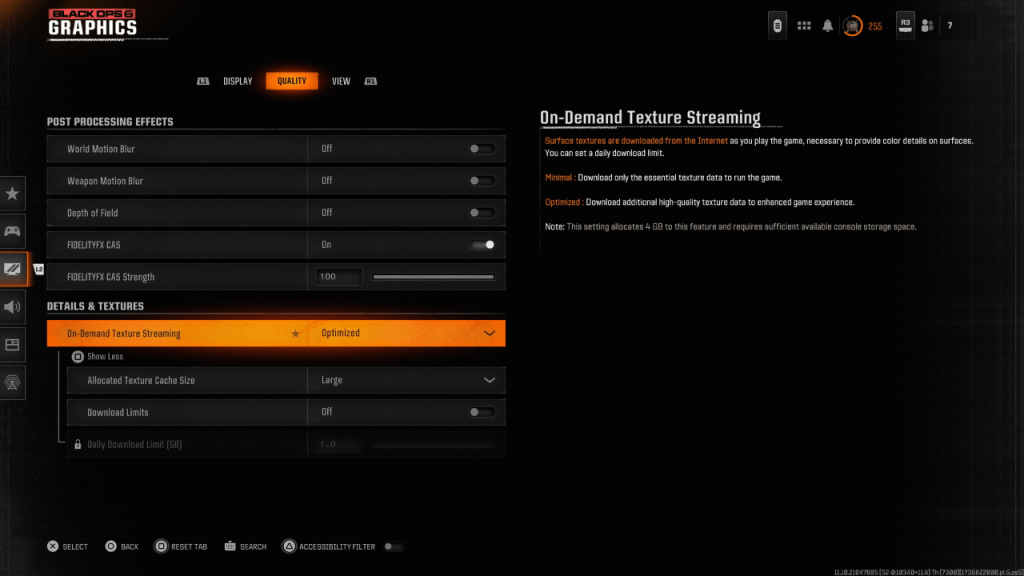
Son Call of Duty Games'in büyük dosya boyutlarını yönetmek için, Black Ops 6, yerel olarak saklamak yerine yüzey dokularını oynadığınız gibi indiren isteğe bağlı doku akışı kullanır. Bu yerden tasarruf ederken, görüntü kalitesini etkileyebilir.
En iyi görüntü kalitesini elde etmek için, Kalite sekmesinin altındaki ayrıntılar ve doku ayarlarına gidin. Yüksek kaliteli doku verilerini indirmek için optimize edilecek isteğe bağlı doku akışı ayarlayın. Ardından, "Daha fazla göster" seçeneğini belirlemek ve tahsis edilen doku önbellek boyutunu büyük olarak değiştirmek için belirtilen girişe basın. Bu daha fazla sistem depolama kullanır, ancak daha eşzamanlı doku indirmeleri sağlar. İnternet hizmetiniz veri kullanımı için ücret almazsa, Black Ops 6'nın optimal grafik performans için gereken tüm yüksek çözünürlüklü dokuları indirebileceğinden emin olmak için indirme limitlerini kapalı olarak değiştirin.
Bu adımları izleyerek, Call of Duty: Black Ops 6'nın görsel kalitesini önemli ölçüde artırabilir ve daha net, daha sürükleyici bir oyun deneyiminin tadını çıkarabilirsiniz.